Hvernig á að tengjast Wi-Fi á Samsung sjónvarpi

Þó að sjónvarp muni líklega virka vel án nettengingar ef þú ert með kapaláskrift, eru bandarískir notendur farnir að skipta yfir í nettengingu
Chromebook tölvur eru einfaldar, óbrotnar vélar sem eru hannaðar til að gera verkefni og líf notandans auðveldara. Hins vegar, þar sem það er nýjasta barnið á blokkinni, þá eru nokkrir eiginleikar sem flest okkar eru ekki meðvituð um. Flest okkar vita hvernig á að taka skjámynd á Windows eða Apple tölvu, en þær leiðir virka ekki þegar kemur að því að taka skjámynd á Chromebook . En það þýðir ekki að það sé ekki mögulegt eða erfitt, í raun er það miklu auðveldara og það eru margir möguleikar til að sérsníða skjámyndina líka. Áður en ég lýsi öllum aðferðum til að taka skjámynd á Google Chromebook, þá er lyklaborðslykill sem mig langar að segja þér frá fyrst.
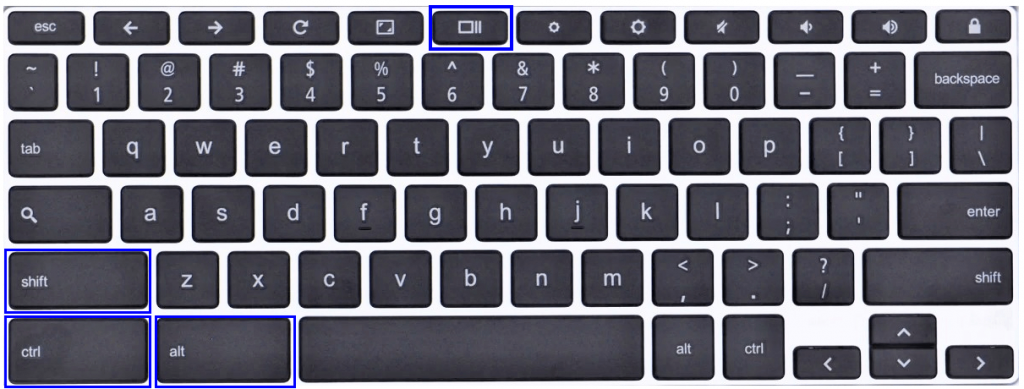
Lyklarnir sem verða notaðir á Chromebook lyklaborðinu eru CTRL , ALT , Shift og Yfirlitslykillinn .
Í Yfirlit Key sem er 5 eða 6 lykillinn sett á efsta röð Chromebook Keyboard. Það er einnig kallað Sýna Windows eða Windows Switch lykill. Það er venjulega sett ofan á númer 6 takkann á lyklaborðinu. Lýsing Google sjálf á þessum lykli er „Sýna alla glugga í yfirlitsham“.
Athugið: Ef þú hefur tengt ytra Windows lyklaborð, þá mun F5 takkinn vera Yfirlitslykillinn þinn. Þetta myndi þýða að þú verður að ýta á F5 takkann í stað Yfirlitstakkans.
Aðferðir til að taka skjámynd á Google Chromebook
Aðferð 1: Full skjámynd á Chromebook .
Til að gera prentskjá á Chromebook , ýttu saman á CTRL og Overview hnappinn. Allur skjárinn verður tekinn og myndin sem myndast verður vistuð í niðurhalsmöppunni sjálfgefið nema annað sé tekið fram. Þetta er auðveldasta leiðin til að taka skjámynd á Chromebook.
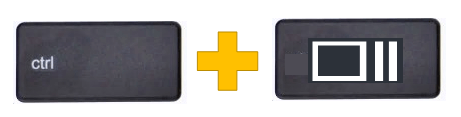
Aðferð 2: Skjáskot af virka glugganum.
Chromebook gerir notendum sínum einnig kleift að taka aðeins skjámynd af tilteknum forritsglugga í stað alls skjásins. Þetta dregur úr tíma og fyrirhöfn til að klippa heildarskjámyndina í þá mynd sem krafist er. Til að fá virka gluggaskjámynd á Chromebook skaltu ýta samtímis á CTRL , ALT og Overview hnappinn. Notaðu síðan músina til að velja gluggann á skjánum til að taka skjámynd á Chromebook.
Aðferð 3: Skjáskot að hluta á Chromebook.
Líkt og Windows er Chromebook einnig með klippibúnað sem auðvelt er að virkja með því að ýta á nokkra takka á lyklaborðinu. Þetta gerir notendum kleift að velja lítið svæði á skjánum frjálslega og taka aðeins skjámynd af þeim hluta. Til að taka aðeins hluta af skjánum, ýttu saman á CTRL , Shift og Yfirlitshnappinn . Þessi aðgerð mun leiða til deyfingar á öllum skjánum, sem gerir notandanum kleift að taka skjámynd á Google Chromebook.

Aðferð 4: Hvernig á að T Åke Screenshot Chromebook í Tablet mode.
Ef þú getur fellt skjáinn þinn alveg til baka þýðir það að þú hafir breytt Chromebook þinni í spjaldtölvu, þá er skjámynd að taka svipað og að taka skjámynd í farsímanum þínum. Ýttu bara á rofann og einhvern af hljóðstyrkstökkunum í einu. Þetta skref mun prenta Chromebook skjáinn og taka skjámynd á öllum skjánum.
Athugið: Allar skjámyndir teknar með einhverri af ofangreindum fjórum aðferðum verða sjálfkrafa vistaðar í sjálfgefna niðurhalsmöppu. Chrome OS kýs PNG-myndasnið fram yfir önnur og nafngiftin sem Google fylgir með inniheldur nafn, dagsetningu og tíma skjámyndarinnar sem tekin var.
Lestu einnig: Hvernig á að flýta fyrir Chromebook ?
Notaðu Chrome vafraviðbætur til að fá skjámyndir á Chromebook.
The Google Chrome Browser er einn af the háþróaður vafra í heimi, og það gerir notendur og forritara um allan heim til að þróa viðbætur fyrir Chrome. Þetta eykur núverandi virkni Chrome þar sem nýjum eiginleikum er bætt við það í formi viðbóta og viðbóta. Sumar af þessum viðbótum geta aðstoðað notendur við að taka skjámyndir eins og:
Ljósmynd : Þessi létta viðbót gerir notandanum kleift að taka skjámynd af hvaða hluta skjásins sem er. Skjámyndina sem tekin var þá er hægt að breyta í framlengingarviðmótinu og vista annað hvort á harða disknum eða yfir skýjageymslu. Það er ókeypis að setja upp og er ein auðveldasta leiðin til að skjámynda Chromebook .
Mynd með leyfi: Google
Til að bæta þessari viðbót við Chrome vafrann þinn, smelltu hér .
FireShot : Gerir þér kleift að vista alla síðuna sem eina skjámynd. Hægt er að vista lokamyndina á mörgum sniðum, þar á meðal PDF með tenglum. Einnig er hægt að deila skjámyndunum beint af OneNote eða Gmail. Með svo mörgum aðgerðum verður þessi viðbót nauðsynleg til að taka skjámynd á Google Chromebook.
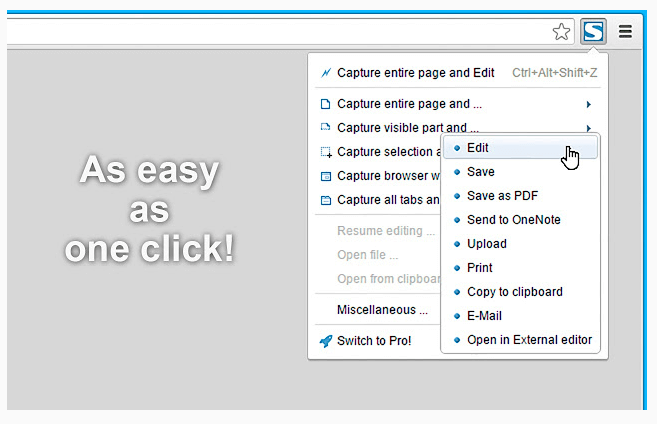
Mynd með leyfi: Google
Til að bæta þessari viðbót við Chrome vafrann þinn, smelltu hér .
Awesome Screenshot : Þessi viðbót er ekki aðeins leyfa þér að taka screenshot á Chromebook en einnig handtaka vídeó hljóðritun og deila skjánum þínum með öðrum. Það hefur líka eiginleika til að gera einhvern hluta óskýran ef þú vilt ekki að aðrir sjái hann. Ógnvekjandi skjáskot inniheldur einnig myndskýringar með texta, línum, hringjum og öðrum formum.
Skjáupptakan getur verið 30 sekúndur í ókeypis útgáfunni og í en 30 sekúndur verður þú að uppfæra í Pro útgáfu. Hægt er að vista myndbandsupptökuna á tölvunni þinni til að hlaða henni upp á Google Drive og YouTube beint úr vafranum.
Til að bæta þessari viðbót við Chrome vafrann þinn, smelltu hér .
Hvernig á að taka skjámynd á Chromebook með Android forriti?
Chromebook, eins og önnur Android tæki, geta sett upp forrit frá Google Play Store. Eitt slíkt Chromebook samhæft forrit er Screenshot Easy . Það hefur möppuyfirlit sem gerir það auðveldara að skoða skjámyndirnar og notendur geta líka breytt því með innbyggðum verkfærum.
Þú getur halað niður Screenshot Easy héðan .
Hvernig á að taka skjámynd á Chromebook með því að nota stíllinn?
Ef þú ert með penna með spjaldtölvunni þinni geturðu tekið skjámynd með hjálp pennans með því að fylgja þessum skrefum:
Skref 1. Finndu Stylus hnappinn neðst á skjánum og bankaðu á hann einu sinni.
Skref 2. Úr valkostunum skaltu velja Capture Screen og þú munt geta tekið allan skjáinn á mynd.
Skref 3. Annars veldu Capture Region og notaðu pennann til að merkja svæðið sem þú vilt fanga.
Athugið: allar skjámyndir sem teknar eru með hvaða aðferðum sem lýst er hér að ofan eru sjálfkrafa settar í niðurhalsmöppuna. Einnig, ólíkt Windows, verða teknar skjámyndir ekki afritaðar í minni Chromebook og verða því ekki límdar ef þú ýtir á CTRL + V.
Hvernig á að breyta vistuðum skjámyndum á Chromebook?
Þegar þú hefur fundið vistuðu skjámyndirnar í niðurhalsmöppunni geturðu deilt þeim eða notað þær eins og þú vilt. En ef þú vilt breyta þeim þá geturðu fylgst með þessum skrefum:
Skref 1. Tvísmelltu á hvaða mynd sem þú vilt breyta og hún opnast í myndskoðaranum.
Skref 2. Næst skaltu finna pennatáknið í hægra neðra horninu á glugganum og bankaðu á það. Þú ferð í breytingahaminn og finnur ýmis innbyggð verkfæri í boði. Með þessum verkfærum geturðu klippt, snúið, stillt birtustig og gert margt fleira á skjámyndunum þínum.
Skref 3. Smelltu aftur á pennatáknið til að hætta í breytingaham.
Athugið: Allar breytingar sem gerðar eru í breytingahamnum munu endurspeglast í upprunalegu myndinni og þú munt ekki geta vistað þessar breytingar sem afrit á meðan upprunalegu myndinni er haldið. Þess vegna skaltu búa til afrit af myndinni áður en þú breytir henni.
Nú er auðvelt að taka skjámyndir á Chromebook.
Chromebook, með Chrome OS er auðveld í notkun á tölvunni og þú munt ná góðum tökum á henni á skömmum tíma. Það var hannað til að forðast fylgikvilla sem notendur á Windows fartölvu eða MacBook standa frammi fyrir. Hins vegar eru fáar breytingar, eins og skortur á prentskjáhnappi, eitthvað sem við höfum notað um aldir á Windows vél. En Chromebook býður upp á fleiri valkosti en einfalt skjáskot og með því að nota viðbætur er jafnvel hægt að fanga skjáupptöku líka. Ef þú stendur frammi fyrir einhverjum vandamálum eða ert ekki viss um hvernig á að framkvæma verkefni á Chromebook, sendu okkur þá athugasemd í athugasemdahlutanum hér að neðan.
Þó að sjónvarp muni líklega virka vel án nettengingar ef þú ert með kapaláskrift, eru bandarískir notendur farnir að skipta yfir í nettengingu
Eins og í hinum raunverulega heimi mun sköpunarverkið þitt í Sims 4 á endanum eldast og deyja. Simsar eldast náttúrulega í gegnum sjö lífsstig: Barn, Smábarn, Barn, Unglingur,
Obsidian er með margar viðbætur sem gera þér kleift að forsníða glósurnar þínar og nota línurit og myndir til að gera þær þýðingarmeiri. Þó að sniðmöguleikar séu takmarkaðir,
„Baldur's Gate 3“ (BG3) er grípandi hlutverkaleikur (RPG) innblásinn af Dungeons and Dragons. Þetta er umfangsmikill leikur sem felur í sér óteljandi hliðarverkefni
Með útgáfu Legend of Zelda: Tears of the Kingdom geta aðdáendur komist inn í anda leiksins með besta HD veggfóðurinu. Meðan þú gætir notað
https://www.youtube.com/watch?v=LKqi1dlG8IM Margir spyrja, hvað heitir þetta lag? Spurningin hefur verið til síðan tónlist hófst. Þú heyrir eitthvað sem þú
Hisense sjónvörp hafa verið að ná vinsældum sem ágætis fjárhagsáætlun fyrir frábær myndgæði og nútíma snjalleiginleika. En það er líka falið
Ef þú notar Viber reglulega gætirðu viljað athuga hvort einhverjum hafi líkað við skilaboð. Kannski skrifaðir þú eitthvað til að fá vin þinn til að hlæja, eða vilt bara
Ef þú átt Apple tæki hefurðu eflaust fengið óumbeðin skilaboð. Þetta gæti hafa verið frá fólki sem þú þekkir sem þú vilt ekki að sendi þér
TikTok hefur vald til að skjóta fyrirtækinu þínu eða feril og taka þig frá núlli í hetju á skömmum tíma, sem er ótrúlegt. Áður fyrr þurftu menn að hoppa








